Ceux qui viennent d'installer Ubuntu 17.10 et qui essaient d'ouvrir "Ubuntu Software" peuvent obtenir l'erreur "Impossible de télécharger les mises à jour depuis extensions.gnome.org". Ce problème peut se produire même avec une nouvelle installation. Dans le guide d'aujourd'hui, nous vous montrerons comment corriger l'erreur afin que vous puissiez installer des applications à partir du centre de logiciels Ubuntu.
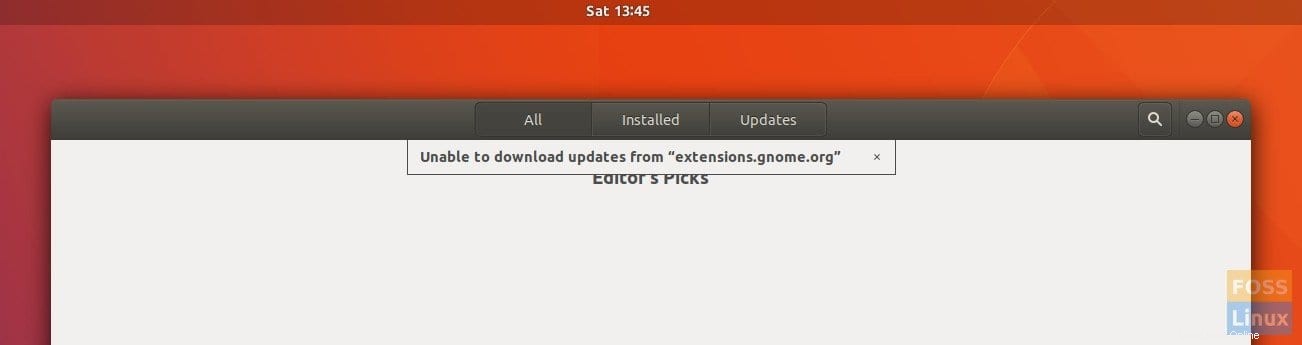
Le problème se produit généralement lorsque Ubuntu est installé sans télécharger les mises à jour lors du processus de configuration initial. Vous souvenez-vous de cette boîte de dialogue lorsqu'il vous a été demandé d'inclure les mises à jour et les pilotes et codecs tiers lors de l'installation ? Si vous choisissez de ne pas appliquer les mises à jour, le problème de chargement du logiciel Ubuntu est presque certain de se produire.
Résoudre le problème de chargement du centre logiciel Ubuntu
Étape 1 :Assurez-vous que votre PC est connecté à Internet.
Étape 2 :Lancez "Terminal" à partir de "Activités"
Étape 3 :Saisissez les commandes suivantes une par une :
sudo apt-get update
sudo apt-get upgrade
Étape 4 :Une fois les mises à jour installées, fermez le terminal et lancez "Ubuntu Software" à partir de la barre des favoris.
Étape 5 :Vous devriez maintenant voir un commentaire "Le logiciel Ubuntu doit être redémarré pour utiliser de nouveaux plugins". Allez-y et cliquez sur "Redémarrer maintenant". Ne vous inquiétez pas, il ne redémarre pas l'ordinateur - il recharge simplement le logiciel Ubuntu.

Étape 6 :Attendez un moment jusqu'à ce qu'Ubuntu récupère les images et les détails en ligne. Votre centre de logiciels Ubuntu devrait être en cours de chargement.
Cela a-t-il fonctionné pour vous? Pour la plupart des utilisateurs, le problème devrait être résolu maintenant. Pour une raison quelconque, si le problème n'est pas encore résolu, essayez de réinstaller le logiciel gnome. Suivez les étapes 7 et 8.
Étape 7 :exécutez la commande suivante pour supprimer le logiciel gnome.
sudo apt-get autoremove gnome-software
Étape 8 :Utilisez cette commande pour réinstaller le logiciel gnome.
sudo apt-get install gnome-software
Faites-nous part de vos commentaires dans les commentaires ci-dessous.